Ota Firefox-lisäosien hallinta käyttöön tai poista se käytöstä ryhmäkäytännön avulla
Firefoxin lisäosien hallintasivu(Firefox Add-ons Manager) auttaa ottamaan käyttöön/pois päältä lisäosia tai laajennuksia, poistamaan asennettuja lisäosia, käyttämään lisäosaan liittyviä vaihtoehtoja, hallitsemaan teemoja jne. Jos et halua kenenkään käyttävän tällaisia vaihtoehtoja ja sotkea lisäosan asetuksia, niin Firefoxin lisäosien hallinnan(Firefox Add-ons Manager) poistaminen käytöstä voi olla hyödyllistä. Myöhemmin, kun joudut hallitsemaan lisäosia ja teemoja, voit ottaa kyseisen sivun käyttöön milloin tahansa. Tämä viesti auttaa sinua sallimaan tai poistamaan pääsyn Firefoxin lisäosien hallintasivulle ryhmäkäytännön avulla(enable or disable access to Add-ons Manager page of Firefox using Group Policy) .
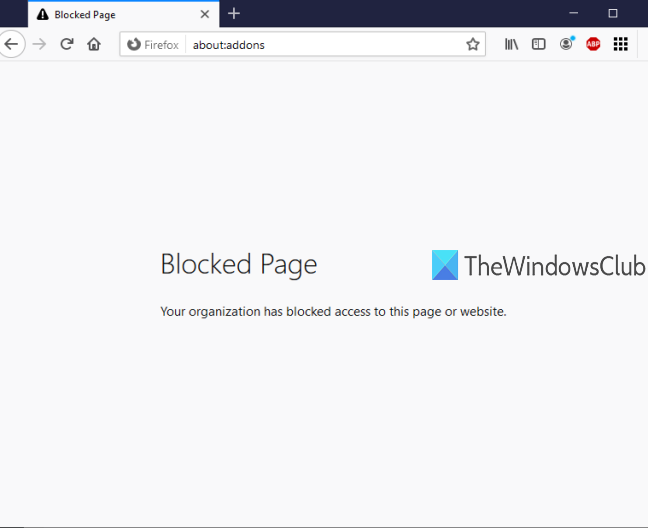
Ryhmäkäytäntöeditori(Group Policy Editor) (tai paikallinen ryhmäkäytäntöeditori(Local Group Policy Editor) ) on sisäänrakennettu ominaisuus Windows 10 :ssä ja sitä vanhemmissa versioissa, ja se sisältää paljon asetuksia, jotka liittyvät File Exploreriin(File Explorer) , Google Chromeen(Google Chrome) , Ohjauspaneeliin(Control Panel) ja muihin. Voit käyttää samaa ryhmäkäytäntöeditoria (Group Policy Editor)Firefoxiin(Firefox) liittyviin asetuksiin ja ottaa sitten käyttöön tai poistaa käytöstä Firefoxin lisäosien hallintasivun(Firefox Add-ons Manager) . Kun Lisäosien hallinta(Add-ons Manager) -sivu on poissa käytöstä, voit jatkaa uusien lisäosien lisäämistä tai asentamista. Ainoa asia on, että et voi käyttää tätä sivua, ellet ota Lisäosien hallinta(Add-ons Manager) -sivua uudelleen käyttöön.
Alla olevassa kuvassa voit nähdä, että Firefoxin lisäosien hallintasivu(Firefox Add-ons Manager) on estetty ryhmäkäytäntöeditorilla(Group Policy Editor) .
Ota käyttöön tai poista käytöstä pääsy Firefoxin lisäosien hallintaan(Firefox Add-ons Manager)
- Integroi (Integrate Firefox)Firefox(Group Policy Editor) ryhmäkäytäntöeditoriin
- Käynnistä ryhmäkäytäntö
- Siirry Mozilla Firefoxin asetuksiin
- Estä lisäosien hallinta
- Poista lisäosien hallinnan esto.
Aluksi sinun on integroitava Firefox ryhmäkäytäntöön . Ryhmäkäytäntö(Policy) - ikkuna ei sisällä jo Firefox -asetuksia, joten sinun on integroitava ne manuaalisesti.
Firefox - selaimen integrointi paikalliseen ryhmäkäytäntöön(Local Group Policy) on helppoa. Lataa tämä käytäntömallien zip-tiedosto(download this policy templates zip file) ja pura se.
Avaa puretun zip- tiedoston Windows-kansio(Windows folder) , kopioi firefox.admx- ja mozilla.admx - tiedostot ja liitä tiedostot kohtaan:
Local Disk C > Windows > PolicyDefinitions folder
Siirry nyt en-US- kansioon, joka on saman puretun zip-tiedoston Windows-kansiossa, kopioi mozilla.adml- ja firefox.adml - tiedostot ja liitä ne:
Local Disk C > Windows > PolicyDefinitions > en-US folder
Käynnistä sen jälkeen ryhmäkäytäntöeditori käyttämällä Suorita(Run) - komentoa, hakukenttää(Search) tai millä tahansa muulla tavalla.
Siirry Ryhmäkäytäntö-ikkunassa Firefox - kansioon käyttämällä tätä polkua:
Computer Configuration > Administrative Templates > Mozilla > Firefox
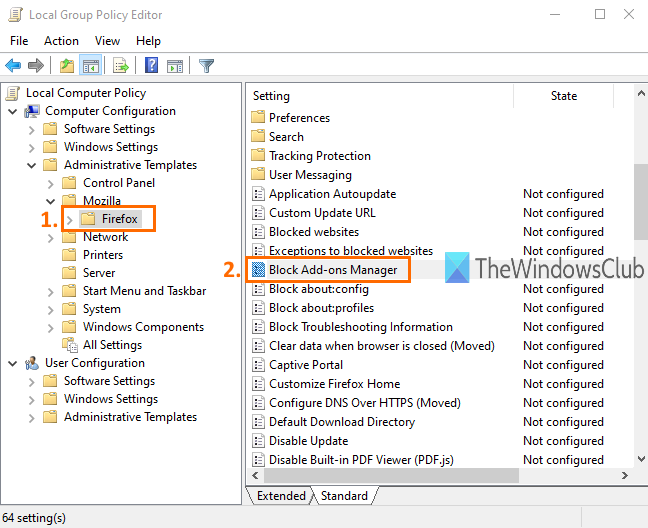
Tämä kansio sisältää monia alikansioita ja paljon asetuksia Firefoxille(Firefox) , kuten poista lisäosien asennus käytöstä , estä (disable add-on installation)Firefoxin(Firefox) määrityssivu , ota käyttöön tai poista käytöstä Firefoxin(Firefox) kehittäjätyökalut ja paljon muuta. Voit estää pääsyn Firefoxin lisäosien hallintasivulle(Firefox Add-ons Manager) vierittämällä asetusluetteloa alaspäin ja kaksoisnapsauttamalla Block Add-ons Manager -asetusta.
Se avaa uuden ikkunan. Käytä siellä vasemmassa yläkulmassa olevaa Käytössä -valintanappia ja (Enabled)käytä(Apply) ja tallenna(Save) tämä muutos.

Käynnistä nyt Firefox - selain ja yritä avata Lisäosien hallinta(Add-ons Manager) -sivu käyttämällä Ctrl+Shift+A - pikanäppäintä tai Työkalut(Tools) - valikkoa. Se näyttää viestin, että sivu on estetty.
Jos haluat poistaa eston tai sallia pääsyn Firefoxin (Firefox)Lisäosien hallintasivulle(Add-ons Manager) uudelleen , sinun on toistettava yllä olevat vaiheet. Käytä tällä kertaa Ei määritetty(Not Configured) -valintanappia Enabled Block Add-ons Manager -ikkunan sijaan. Jälleen kerran voit käyttää Firefoxin lisäosien hallintaa(Firefox Add-ons Manager) .
Siinä kaikki.
Tällä tavalla voit ottaa käyttöön tai poistaa käytöstä pääsyn Firefoxin (Firefox)Lisäosien hallinta(Add-ons Manager) -sivulle ryhmäkäytäntöeditorin(Group Policy Editor) avulla . Toivottavasti tähän viestiin lisätyt ohjeet helpottavat sinua.
Related posts
Kuinka luoda Firefox-kirjanmerkkejä ryhmäkäytännön ja rekisterieditorin avulla
Poista Internet Explorer 11 käytöstä erillisenä selaimena ryhmäkäytännön avulla
Ryhmäkäytäntöeditorin lisääminen Windows 11/10 Home Editioniin
Estä ohjelmien asennus siirrettävästä medialähteestä
Vaihda Windows-päivitysten toimituksen optimoinnin välimuisti
Määritä ohjatun kansion käyttöoikeus ryhmäkäytännön ja PowerShellin avulla
Mukauta Ctrl+Alt+Del-näyttö käyttämällä ryhmäkäytäntöä tai Windowsin rekisteriä
Kerrostetun ryhmäkäytännön soveltaminen Windows 11/10:ssä
Ryhmäkäytännön hallintamallien (ADMX) asentaminen tai päivittäminen
Kuinka ottaa käyttöön tai poistaa käytöstä tai sovellusten eristäminen Windows 10:ssä
Ryhmäkäytännön rekisterin sijainti Windows 11/10:ssä
Rajoita Office 365 -telemetriaa käyttämällä rekisteriä ja ryhmäkäytäntöä
Virhe, kun avaat paikallisen ryhmäkäytäntöeditorin Windows 11/10:ssä
Ryhmäkäytännöt uudelleenohjauksen määrittämiseksi Microsoft Edgeen
Poista käytöstä: Sinulla on uusia sovelluksia, jotka voivat avata tämäntyyppisen tiedoston
Ota nukkuvat välilehdet käyttöön tai poista ne käytöstä Edgessä rekisterin tai ryhmäkäytännön avulla
OneDrive-synkronointiasetusten lisääminen paikallisessa ryhmäkäytäntöeditorissa
Yksittäisten käyttäjien tai tietokoneiden sulkeminen pois ryhmäkäytäntöobjektista
Työpöydän taustaryhmäkäytäntö ei ole voimassa Windows 11/10:ssä
Muuta Windows Update -toimituksen optimointivälimuistin enimmäisikää
